iOS7推送通知怎么关闭
概要: 一、首先从iPhone5s的主界面找到“设置”然后点击进入设置操作,如下图所示:进入iOS7设置二、进入设置界面之后,我们再进入“通知中心”,如下图所示:进入iOS7通知中心设置三、进入通知中心后,我们首先关闭“通知视图”和“今日视图”,如下图所示:关闭“通知视图”和“今日视图”推送消息往下拉,我们还可以找到更多操作选项,下面会具体到,可单独针对某个应用的推送进行关闭,我们还可以根据需要单独开启一些重要的推送即可,如下图所示:例如在最底部,我们还可以单独开启或者关闭应用提醒,比如QQ往往消息很多,一般推送的消息不停,如果想要节约流量,QQ的推送最好要关闭的,我们找到关闭推送即可,如下图所示:关闭iOS7应用推送消息介绍到这里,相信大家对于iOS7推送怎么关闭已经有所了解了,设置好后,我们按Home键返回主界面即可。
iOS7推送通知怎么关闭,http://www.170xuexi.com一、首先从iPhone5s的主界面找到“设置”然后点击进入设置操作,如下图所示:
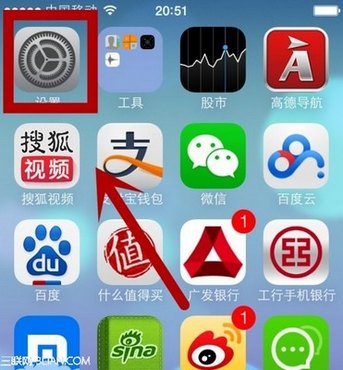
进入iOS7设置
二、进入设置界面之后,我们再进入“通知中心”,如下图所示:
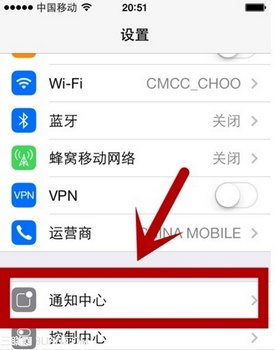
进入iOS7通知中心设置
三、进入通知中心后,我们首先关闭“通知视图”和“今日视图”,如下图所示:
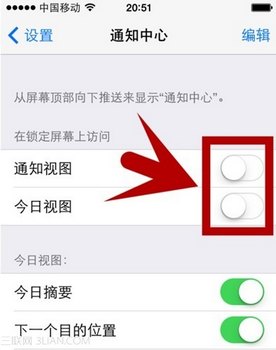
关闭“通知视图”和“今日视图”推送消息
往下拉,我们还可以找到更多操作选项,下面会具体到,可单独针对某个应用的推送进行关闭,我们还可以根据需要单独开启一些重要的推送即可,如下图所示:

例如在最底部,我们还可以单独开启或者关闭应用提醒,比如QQ往往消息很多,一般推送的消息不停,如果想要节约流量,QQ的推送最好要关闭的,我们找到关闭推送即可,如下图所示:
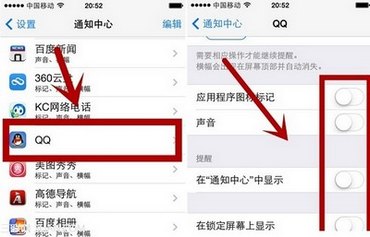
关闭iOS7应用推送消息
介绍到这里,相信大家对于iOS7推送怎么关闭已经有所了解了,设置好后,我们按Home键返回主界面即可。
《iOS7推送通知怎么关闭》相关文章
- 上一篇:iOS7越狱插件中国农历怎么安装
